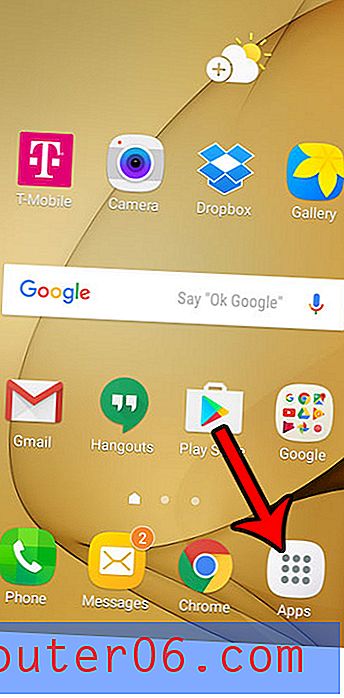Impostazione di una password per sbloccare l'iPad
Sei stanco di qualcun altro che usa costantemente il tuo iPad? O sei preoccupato per la sicurezza delle informazioni personali archiviate sul dispositivo? Quindi forse devi considerare di impostare una password per sbloccare il tuo iPad. Questa è un'impostazione di sicurezza che puoi configurare dal menu Impostazioni sul tuo iPad. Richiede di inserire una password ogni volta che sblocchi lo schermo sul tuo iPad. Ma significa anche che chiunque voglia utilizzare il tuo iPad dovrà conoscere la password se intende utilizzare il dispositivo.
Se hai molti documenti e file sensibili sull'iPad, potrebbe essere una buona idea connettere periodicamente l'iPad al computer per eseguire il backup di tali dati. Se sei sul mercato per un nuovo laptop per eseguire questo backup, prendi in considerazione di verificarne uno fantastico che abbiamo recentemente recensito leggendo questa recensione.
Blocca il tuo iPad con una password
Esistono due modi diversi per impostare una password sul tuo iPad. Il primo consiste nell'utilizzare un numero pin numerico a 4 cifre come password, mentre il secondo è creare la propria password personalizzata di lunghezza variabile e combinazione di lettere, numeri e simboli. Ovviamente l'opzione personalizzata ha il potenziale per generare una password molto più sicura ma, dato che potrebbe essere necessario inserire questa password frequentemente, l'opzione password numero pin potrebbe essere un po 'più conveniente. Alla fine spetta a te decidere quale opzione preferisci.
Passaggio 1: tocca l'icona Impostazioni sul tuo iPad.
Passaggio 2: tocca l'opzione Generale sul lato sinistro dello schermo.

Passaggio facoltativo: tocca il pulsante Attivo a destra di Passcode semplice se desideri utilizzare una password personalizzata anziché un passcode numerico a quattro cifre.
Passaggio 3: toccare l'opzione Blocco passcode nella parte centrale dello schermo.
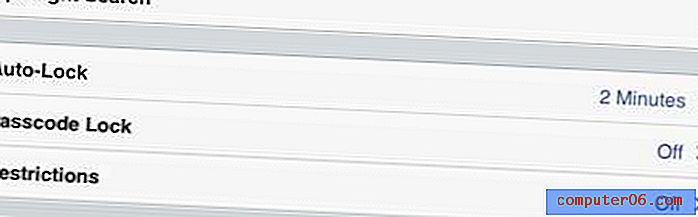
Passaggio 4: tocca l'opzione Attiva passcode nella parte superiore dello schermo.

Passaggio 5: digitare la password desiderata utilizzando la tastiera. Se stai creando una password personalizzata, tocca il pulsante Avanti nella parte superiore della finestra a comparsa.
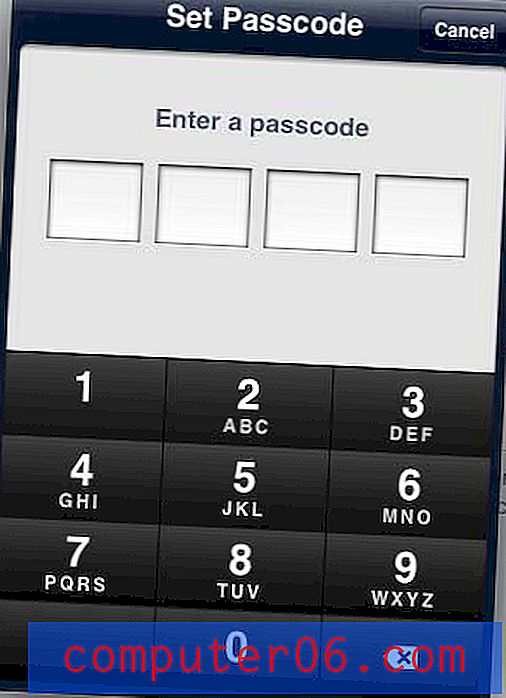
Passaggio 6: digitare nuovamente la password appena inserita per confermare che è corretta.
Se decidi di non voler più utilizzare una password, puoi sempre tornare a questa schermata in qualsiasi momento per disabilitare la password.
Condividi l'iPad con qualcun altro o hai qualcun altro a cui piace di tanto in tanto utilizzare l'iPad? Fai clic qui per sapere come attivare la navigazione privata quando stai utilizzando il browser Safari sul tuo dispositivo.